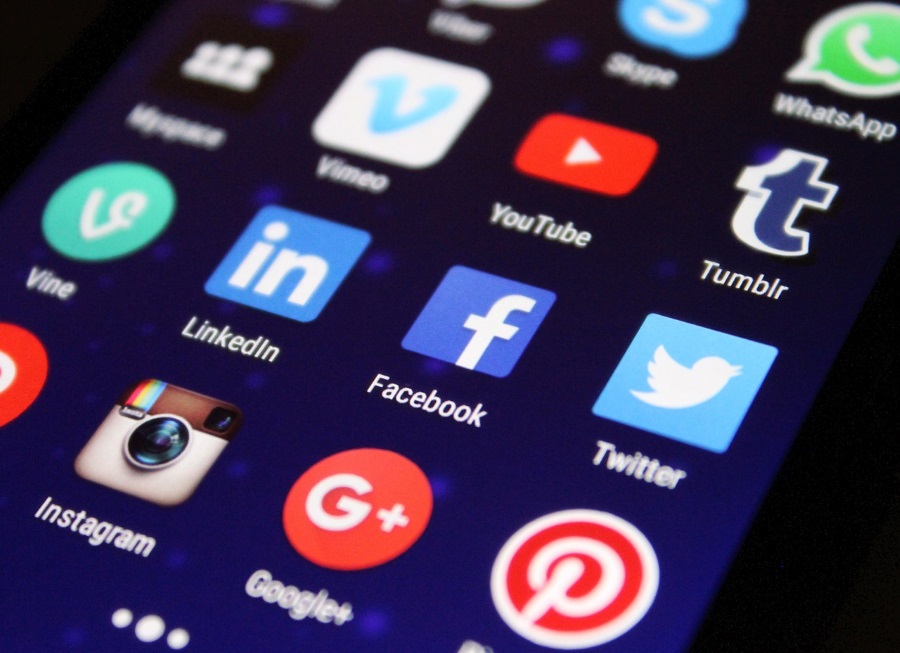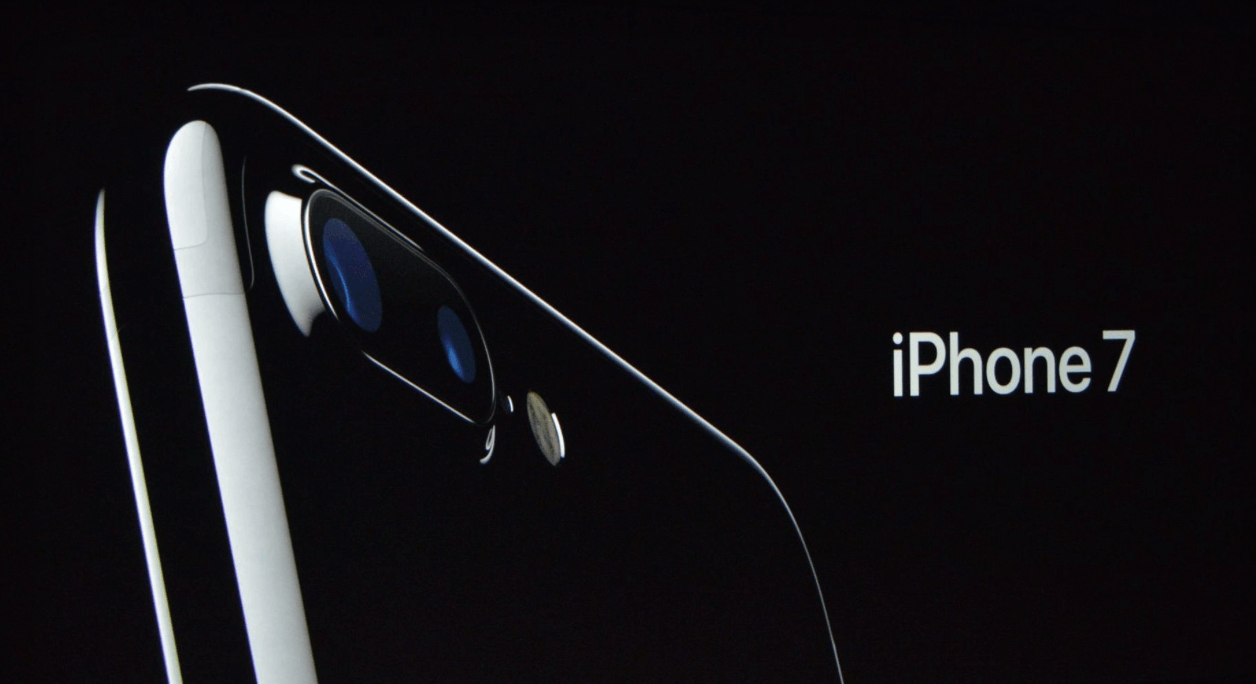
Тем, у кого есть iPhone 7 или iPhone 7 Plus, может понадобиться информация о том, как выйти из группового текстового сообщения на iPhone 7 или iPhone 7 Plus. Групповые текстовые чаты — это отличный способ общаться с группой друзей одновременно, не имея нескольких открытых тем и не передавая сообщения между темами, как почтовый голубь. Но негативная сторона групповых текстовых сообщений заключается в том, что ваш iPhone 7 или iPhone 7 Plus будет постоянно получать сообщения, а сообщения означают уведомления. Иногда эти групповые сообщения не имеют к вам никакого отношения. Иногда групповой текст просто больше не нужен. В любом случае, вы можете захотеть узнать, как выйти из группового чата на iPhone 7 или iPhone 7 Plus.
Содержание
Хорошей новостью является то, что есть два разных способа выйти из групповых сообщений или отключить звук в групповых чатах на iPhone 7 и iPhone 7 Plus. Ниже приведено руководство о том, как покинуть групповой чат iMessage и отключить звук для друзей на iPhone 7 и iPhone 7 Plus.
Выход из группового текста в сообщениях на iPhone 7 и iPhone 7 Plus
Для тех пользователей iPhone 7 и iPhone 7 Plus, которые больше не хотят участвовать в групповом сообщении, лучшим вариантом будет полностью покинуть групповой чат. Для этого нужно открыть групповое сообщение на iPhone 7 или iPhone 7 Plus и выбрать пункт «Подробности», расположенный в правом верхнем углу экрана. При выборе этого пункта отобразится список всех участников чата, параметры местоположения, а также сводка всех изображений, видео- и аудиоклипов, прикрепленных к теме. Прямо над разделом вложений вы увидите кнопку с красной надписью «Покинуть эту беседу». Выбрав ее, вы удалитесь из группового чата в Сообщениях.
Важно отметить, что использование этой функции не позволит вам снова присоединиться к групповому чату, и вы не сможете получать сообщения от группы в будущем. Кроме того, этот метод работает только для групповых чатов с участниками, использующими iMessage. При большом групповом сообщении с участием пользователей iMessage и SMS кнопка «Покинуть этот разговор» будет выделена серым цветом или вообще не будет видна, в зависимости от того, когда пользователи SMS присоединились к групповому чату.
Отключить звук группового чата в сообщениях с помощью функции «Не беспокоить»
Некоторые пользователи iPhone 7 и iPhone 7 Plus не хотят покидать групповой разговор, поскольку им могут понадобиться сообщения из группы в будущем. В этом случае, если ваш Apple ID или номер мобильного телефона будет участвовать в разговоре в будущем, вы всегда можете отключить звук в групповом чате с помощью функции «Не беспокоить».
Настроить функцию «Не беспокоить» можно следующим образом: зайдите в раздел (Сообщения > откройте сообщение, которое вы хотите отключить > Подробности). Затем прокрутите экран «Подробности» вниз, пока не увидите пункт «Не беспокоить». Выберите кнопку, чтобы включить эту функцию, и вы больше не будете получать звуки, вибрацию или предупреждения Центра уведомлений для сообщений данного группового чата.
Самое лучшее в функции «Не беспокоить» в Сообщениях то, что этот метод работает для всех типов групповых чатов, включая только iMessage, смешанные iMessage и SMS и исключительно SMS. Кроме того, вы все равно можете вернуться и просмотреть пропущенные сообщения, если в итоге будет распространена какая-то важная информация.
Связанные статьи:
Как исправить, что iPhone 7 и iPhone 7 Plus не получает тексты
Как заставить iPhone 7 и iPhone 7 Plus читать текст
Как исправить проблемы iPhone 7 и iPhone 7 Plus со звонками
Как заблокировать звонки на iPhone 7 и iPhone 7 Plus
Как заблокировать звонки на iPhone 7 и iPhone 7 Plus. звонки на iPhone 7 и iPhone 7 Plus
Как включать и выключать сообщения предварительного просмотра на iPhone 7 и iPhone 7 Plus
Как установить пользовательские рингтоны на iPhone 7 и iPhone 7 Plus
Другие связанные статьи iMessage:
- iMessage FAQ’s
- iMessage для Windows
- iMessage Ожидание активации
- Удаление уведомления о наборе текста iMessage <17
YouTube видео: Как выйти из группового текста на iPhone 7 и iPhone 7 Plus
Вопросы и ответы по теме: “Как выйти из группового текста на iPhone 7 и iPhone 7 Plus”
Как на айфоне выйти из режима для слепых?
Используйте Пункт управления. Откройте «Настройки» > «Универсальный доступ» > «VoiceOver» и включите либо выключите эту функцию.Сохраненная копия
Как выйти из режима восстановления iPhone 7 Plus?
**Способы выхода из **режима восстановления****1. Одновременно нажмите клавиши «Home» и «Power». Удерживайте кнопки, пока аппарат не выключится (10-15 секунд). 2. Вытащите кабель из разъема USB. 3. Зажмите «Home», нажмите «Power» и держите, пока не появится логотип. Отпустите «Power», продолжая удерживать «Home».
Как убрать Смахивание на айфоне?
Настройка смахиваний и однократных и многократных касанийОткройте «Настройки» > «Универсальный доступ» > «Касание» > «Адаптация касания», затем включите параметр «Адаптация касания». Вы можете настроить на iPhone перечисленные ниже функции. , чтобы настроить длительность.Сохраненная копия
Как убрать пункт управления на экране айфона?
Выключение доступа к Пункту управления в приложенияхОткройте «Настройки» > «Пункт управления», затем выключите параметр «Доступ в приложениях».Сохраненная копия
Как вывести телефон из режима для слепых?
Вариант 3. Использовать настройки устройства1. Откройте приложение “Настройки” . 2. Выберите Специальные возможности TalkBack. 3. Включите или отключите функцию TalkBack. 4. Нажмите ОК.
Что такое функция VoiceOver?
С помощью VoiceOver — функции чтения с экрана, управляемой жестами, — можно использовать iPad, даже если Вы не можете видеть экран.